win10系统设置打印机共享共享步骤:
1、点击Win10系统桌面上控制面板,然后选择控制面板里面的查看类型。
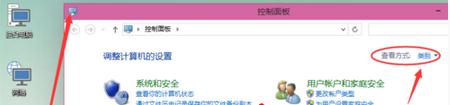
2、把查看类型更改成小图标,接着就点击“设备和打印机”选项。
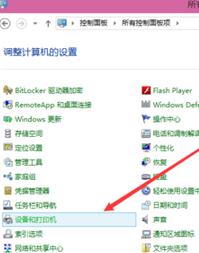
3、在设备和打印机窗口里面,选择一台自己想要共享的打印机,接着就右键选择“打印机属性”。
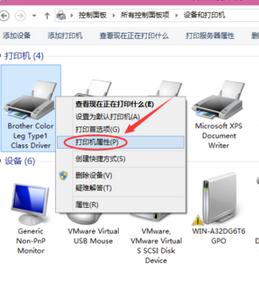
4、点击进入对应的打印机属性对话框,再点击共享选项卡。
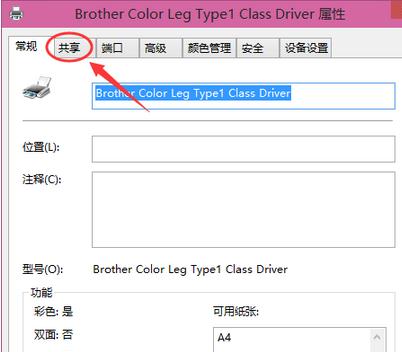
5、在共享选项卡里面把“共享这台打印机”勾选,接着就点击确定。

6、打印机共享设置完成后,其他电脑就能够通过网络访问到这台共享打印机。
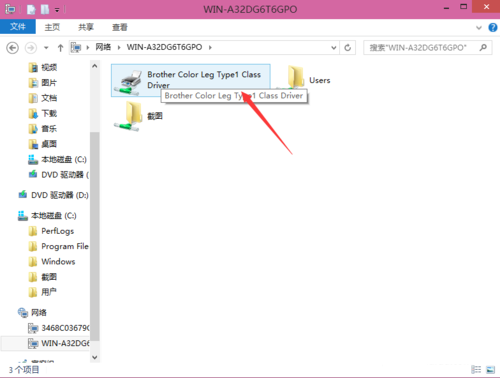
以上就是win10系统设置打印机共享的方法。更多win10系统问题,尽在通用pe工具箱官网。